As versões de dezembro de 2016 e de novembro de 2016 do Photoshop CC lançam novos recursos incríveis para designers e fotógrafos digitais. Leia para obter uma introdução rápida sobre os recursos e links para recursos que oferecem mais informações.
Para obter um resumo dos recursos introduzidos nas versões anteriores do Photoshop CC, consulte Resumo do recurso | Photoshop CC | 2015.

 Novidades no Photoshop CC (dezembro de 2016)
Novidades no Photoshop CC (dezembro de 2016)
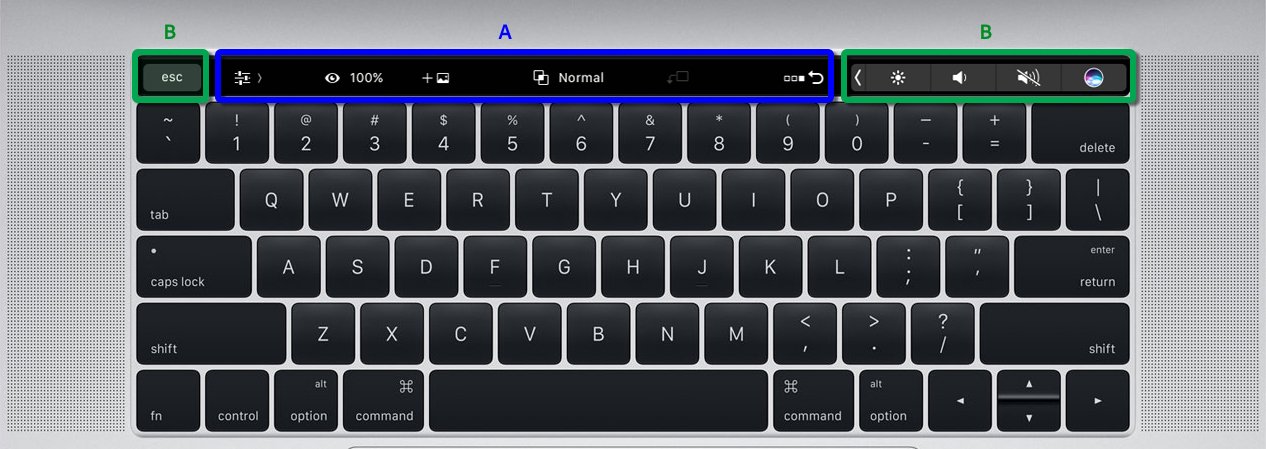
 ) Modo padrão: permite trabalhar com propriedades da Camada e funções relacionadas
) Modo padrão: permite trabalhar com propriedades da Camada e funções relacionadas ) Permite trabalhar com Pincel e propriedades de tinta
) Permite trabalhar com Pincel e propriedades de tinta ) O modo personalizável ao qual é possível adicionar os controles favoritos
) O modo personalizável ao qual é possível adicionar os controles favoritos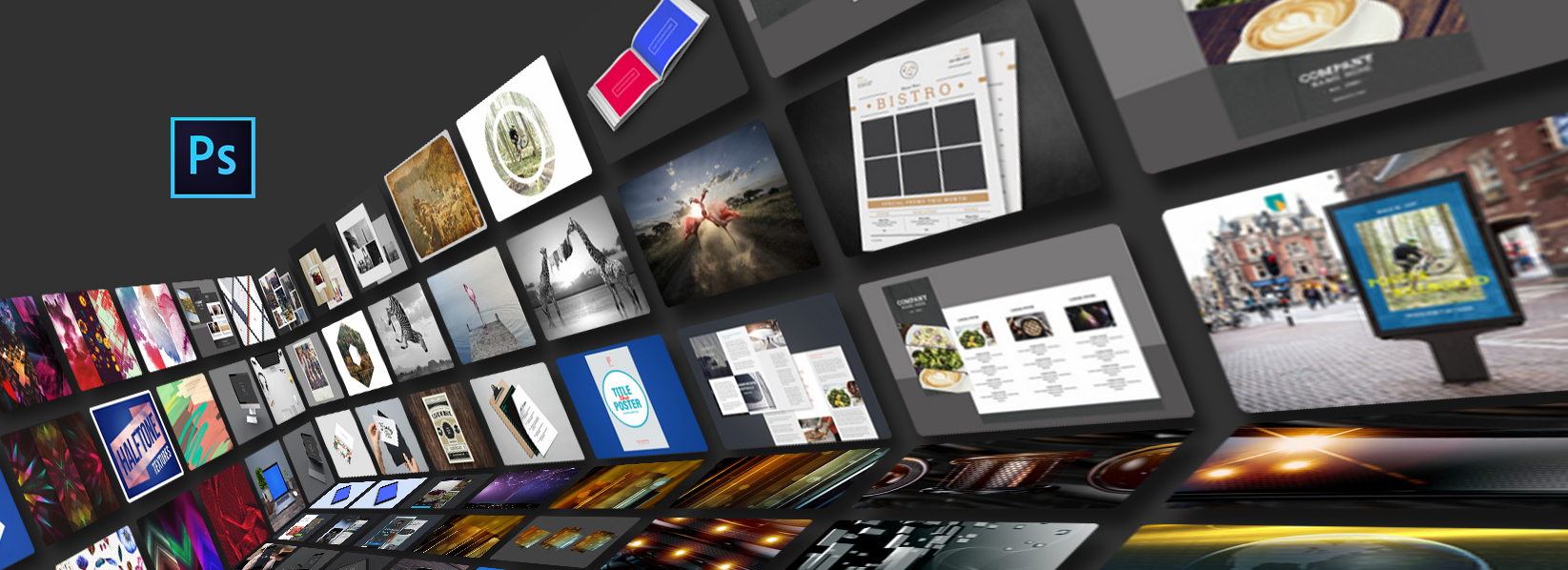

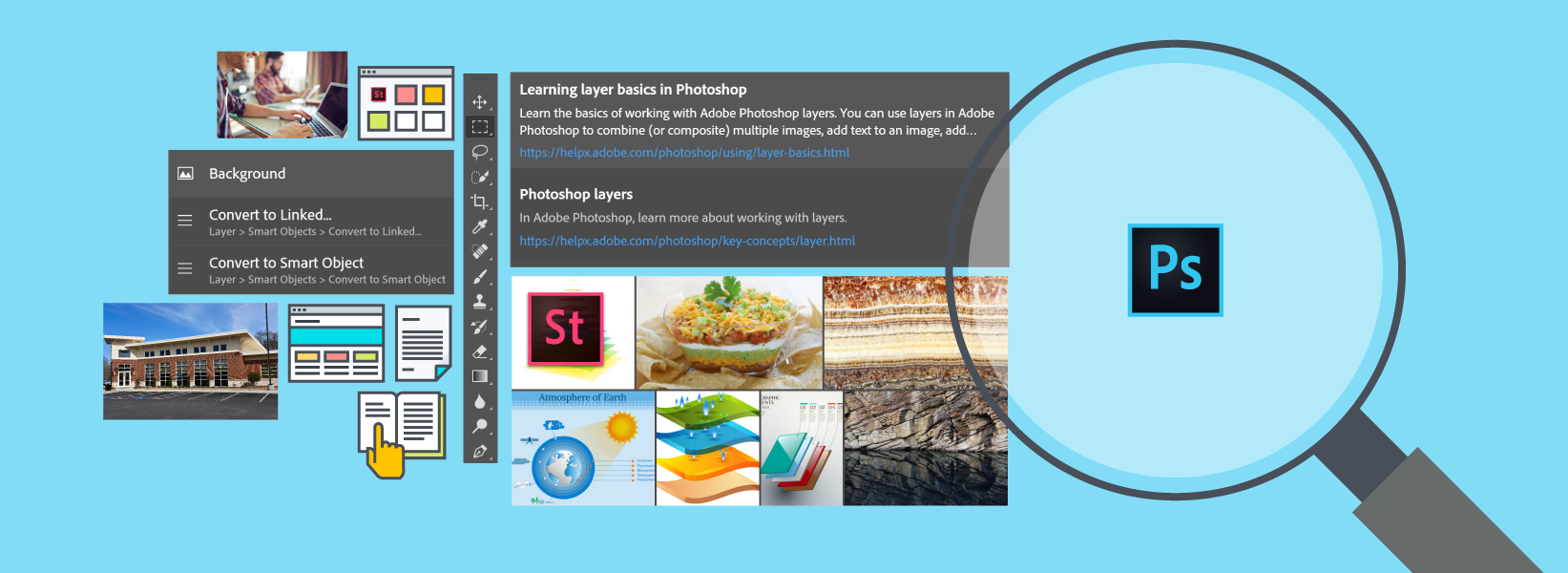
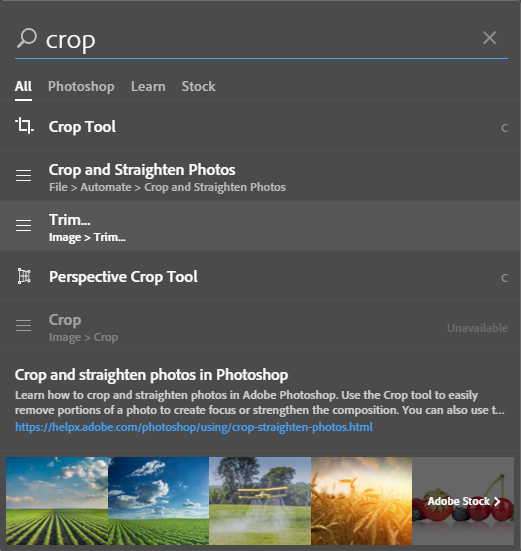
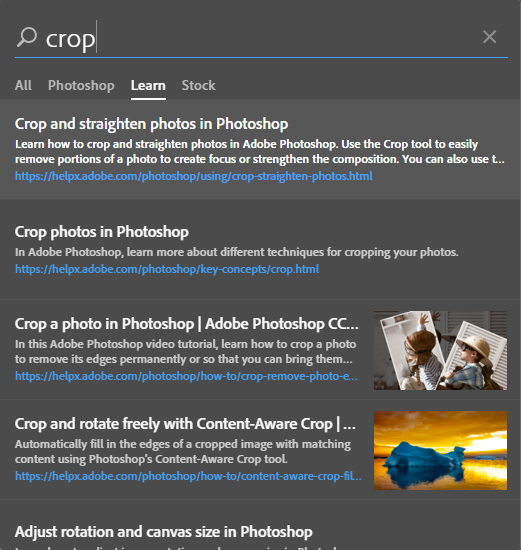
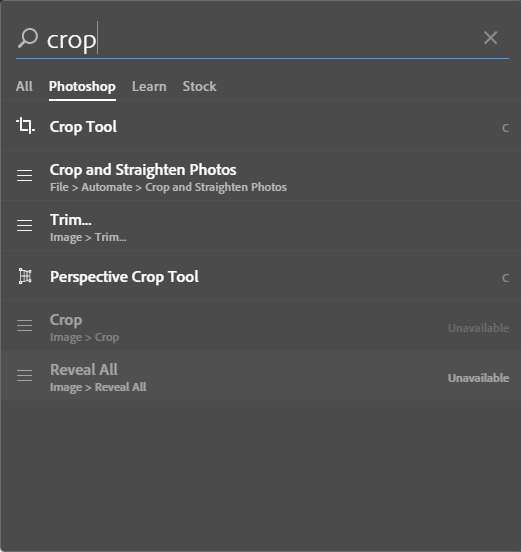
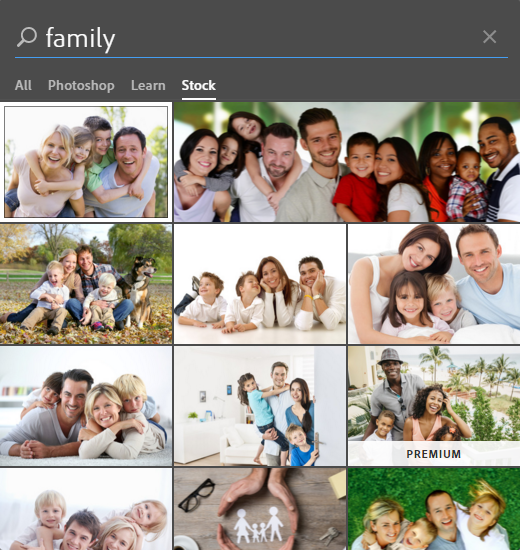
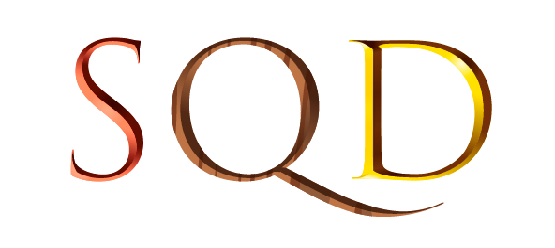
 ,
,  ou
ou  colorido. Alguns glifos compostos também desintegram seus caracteres constituintes quando é pressionada a tecla Backspace.
colorido. Alguns glifos compostos também desintegram seus caracteres constituintes quando é pressionada a tecla Backspace.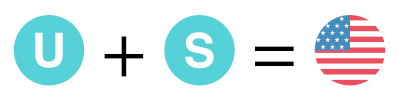
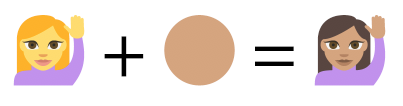
 Aprimorado no Photoshop CC (novembro de 2016)
Aprimorado no Photoshop CC (novembro de 2016)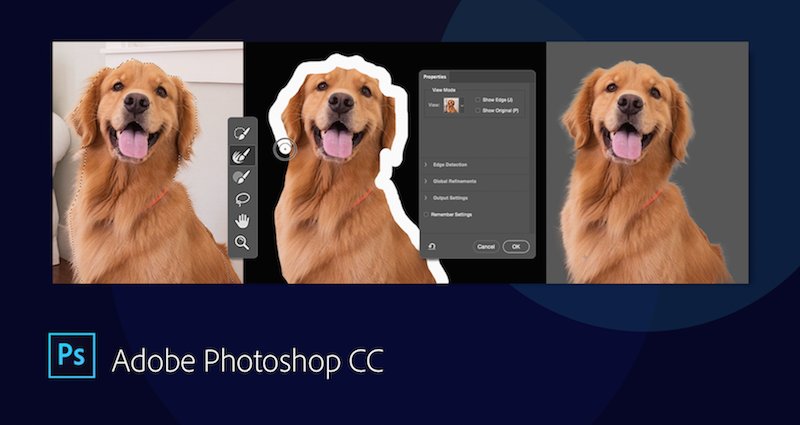
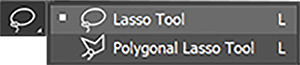


 Melhorias em Fonte semelhante para incluir mais resultados das fontes instaladas localmente
Melhorias em Fonte semelhante para incluir mais resultados das fontes instaladas localmente É possível abrir arquivos PSD no diretório de arquivos da Creative Cloud a partir da tela Iniciar
É possível abrir arquivos PSD no diretório de arquivos da Creative Cloud a partir da tela Iniciar Em computadores com processadores gráficos AMD e Mac OS X 10.11 (ou posterior), é possível aproveitar a estrutura da aceleração gráfica Metal da Apple com o filtro
Em computadores com processadores gráficos AMD e Mac OS X 10.11 (ou posterior), é possível aproveitar a estrutura da aceleração gráfica Metal da Apple com o filtro 